Kopiér på begge sider af papiret (2-sidet kopi)
- Du skal vælge et 2-sidet layout i de følgende indstillinger, før du kan begynde med 2-sidet kopiering.
- Layoutet for dit originale dokument bestemmer, hvilket 2-sidet kopilayout du bør vælge.
(MFC-J5740DW/MFC-J5955DW)
Du kan kopiere 2-sidede dokumenter automatisk op til A4-størrelse med ADF'en.
(MFC-J5340DW/MFC-J5345DW)
Når du vil tage manuelle 2-sidede kopier af et 2-sidet dokument, skal du bruge scannerglaspladen.Du kan kun bruge almindeligt papir i størrelse A4, A5 eller Letter.
- Stående
- 1-sidet til 2-sidet (vending langs lang kant)
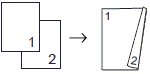
- 1-sidet til 2-sidet (vending langs kort kant)
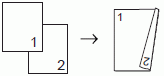
- 2-sidet til 2-sidet
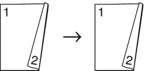
- 2-sidet til 1-sidet (vending langs lang kant)
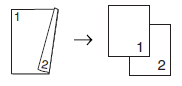
- 2-sidet til 1-sidet (vending langs kort kant)
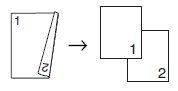
- Liggende
- 1-sidet til 2-sidet (vending langs lang kant)
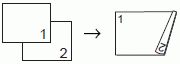
- 1-sidet til 2-sidet (vending langs kort kant)
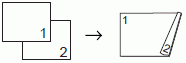
- 2-sidet til 2-sidet
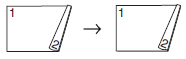
- 2-sidet til 1-sidet (vending langs lang kant)
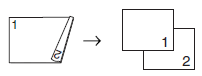
- 2-sidet til 1-sidet (vending langs kort kant)
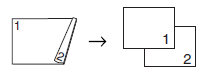
- Ilæg dokumentet.
- Tryk på
 [Kopier].
[Kopier]. - Indtast antallet af kopier på en af følgende måder:
- Tryk på [-] eller [+] på touchscreen'en.
- Tryk på
 for at få vist tastaturet på touchskærmen, og indtast derefter antallet af kopier vha. tastaturet på touchskærmen. Tryk på [OK].
for at få vist tastaturet på touchskærmen, og indtast derefter antallet af kopier vha. tastaturet på touchskærmen. Tryk på [OK]. - Indtast antallet af kopier vha. opkaldstastaturet.
- Tryk på
 for at sortere flere kopier.
for at sortere flere kopier. - Tryk på
 eller
eller  for at få vist indstillingen [2-sidet kopi], og tryk derefter på den.
for at få vist indstillingen [2-sidet kopi], og tryk derefter på den. - Følg en af nedenstående fremgangsmåder:
For at tage 2-sidede kopier manuelt af et 1-sidet dokument skal du følge disse trin:
- For at ændre layoutindstillingerne skal du trykke på [Layout] og derefter trykke på [Vend lang kant] eller [Vend kort kant].
- Tryk på [1-sidet⇒2-sidet].
(MFC-J5740DW/MFC-J5955DW)
For at tage 2-sidede kopier automatisk af et 2-sidet dokument automatisk, skal du trykke på [2-sidet⇒2-sidet].
 Læg dit dokument i ADF for at bruge den automatiske 2-sidede kopifunktion.
Læg dit dokument i ADF for at bruge den automatiske 2-sidede kopifunktion.(MFC-J5340DW/MFC-J5345DW)
For at tage 2-sidede kopier manuelt af et 2-sidet dokument automatisk, skal du trykke på [2-sidet⇒2-sidet].
 Brug scannerglaspladen til at tage 2-sidede kopier manuelt af et 2-sidet dokument.
Brug scannerglaspladen til at tage 2-sidede kopier manuelt af et 2-sidet dokument.(MFC-J5740DW/MFC-J5955DW)
For at tage 1-sidede kopier manuelt af et 2-sidet dokument skal du følge disse trin:
- For at ændre layoutindstillingerne skal du trykke på [Layout] og derefter trykke på [Vend lang kant] eller [Vend kort kant].
- Tryk på
 eller
eller  for at få vist indstillingen [2-sidet⇒1-sidet], og tryk derefter på den.
for at få vist indstillingen [2-sidet⇒1-sidet], og tryk derefter på den.
 Læg dit dokument i ADF for at bruge den automatiske 2-sidede kopifunktion.
Læg dit dokument i ADF for at bruge den automatiske 2-sidede kopifunktion.
- Gennemse dine indstillinger på touchskærmen, og tryk derefter på [OK].
 (MFC-J5955DW) Tryk på
(MFC-J5955DW) Tryk på for at få vist det kopierede resultat, før maskinen starter udskrivningen, og tryk derefter på [Mono for- håndsv.] eller [Farve for- håndsv.]. Maskinen scanner dokumentet og viser kun den første side (én side) af det kopierede resultat på displayet. Hvis det kopierede resultat er fint, skal du trykke [Start] for at udskrive det og afslutte behandlingen.
for at få vist det kopierede resultat, før maskinen starter udskrivningen, og tryk derefter på [Mono for- håndsv.] eller [Farve for- håndsv.]. Maskinen scanner dokumentet og viser kun den første side (én side) af det kopierede resultat på displayet. Hvis det kopierede resultat er fint, skal du trykke [Start] for at udskrive det og afslutte behandlingen. - Tryk på [Monostart] eller [Farvestart]. Hvis du har placeret dokumentet i ADF'en, scanner maskinen siderne og begynder at udskrive.
- Hvis du bruger scannerglaspladen, gentages følgende trin for hver side af dokumentet:
- Placér den næste side på scannerglasset og tryk derefter på [Fortsæt] for at scanne siden.
- Tryk på [Udført], når alle siderne er scannet.
Berør IKKE den udskrevne side, før den udskubbes for anden gang. Maskinen udskriver den første side og udskubber papiret og trækker derefter papiret tilbage ind i maskinen for at udskrive den anden side.
 og derefter skifte indstillinger.
og derefter skifte indstillinger. 


